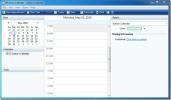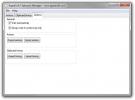Slik tagger du dokumenter, filer, musikk og bokmerker i Windows
Har du mange programvare, dokumenter, musikk og lenker til nettstedet (bokmerker) på datamaskinen din? Å finne dem er en vanskelig oppgave siden de er rotete over hele harddisken. Så, hva ville du gjort? Ville det ikke vært bedre hvis du kunne tagge alle filene dine og senere få tilgang til dem ganske enkelt ved å skrive inn et nøkkelord? Jeg har funnet to verktøy som kan hjelpe deg med å merke filene dine og gjøre dem lettere å søke.
TaggedFrog
TaggedFrog er en gratis filarrangør for Windows som lar en bruker legge til og organisere dokumenter, filer, musikk og bokmerker ganske enkelt ved å merke dem med et nøkkelord. Når alle viktige filer er merket, trenger du ikke bekymre deg mer for hvor de befinner seg på harddisken. For å få tilgang til filene senere, bare skriv inn nøkkelordet, og alle filene som er merket med det nøkkelordet vil bli vist.
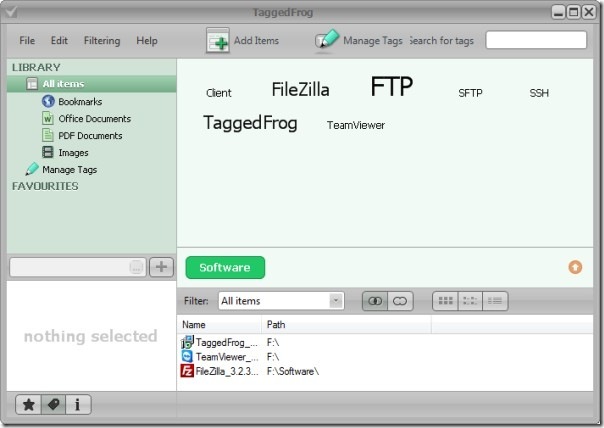
Hvis du vil legge til en fil og merke den, klikker du på Legg til elementer. Du kan oppgi flere tagger, med hvert nøkkelord atskilt med komma. Det inkluderer også Windows Explorer-integrasjon som gjør å legge til og merke en fil til en stykke. Bare høyreklikk på hvilken som helst fil eller mappe og velg Legg til tagger.
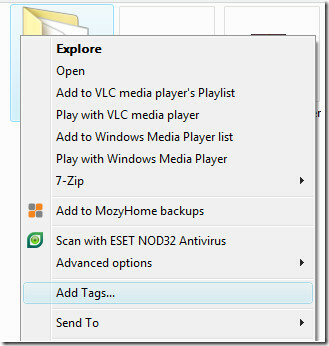
Det er to versjoner tilgjengelig installasjonsprogram og bærbart.
Tag2Find
Tag2Find er en gratis app for Windows som lar deg tagge nesten hvilken som helst fil. Det fungerer på samme måte som TaggedFrog, men har et annet grensesnitt og litt nye funksjoner. Du kan legge til flere filer, og den vil merke dem som standard ved hjelp av mappenavn, filnavn, metadata, etc. Når du er lagt til listen, vil du kunne se alle taggene på høyre sidefelt. Hvis du vil legge til en ny tag til en bestemt fil, velger du filen og legger deretter til en ny tag ved å legge inn nøkkelordet nederst på høyre sidefelt. Ikke glem å klikke på Lagre, ellers går alle endringer som blir gjort tapt.
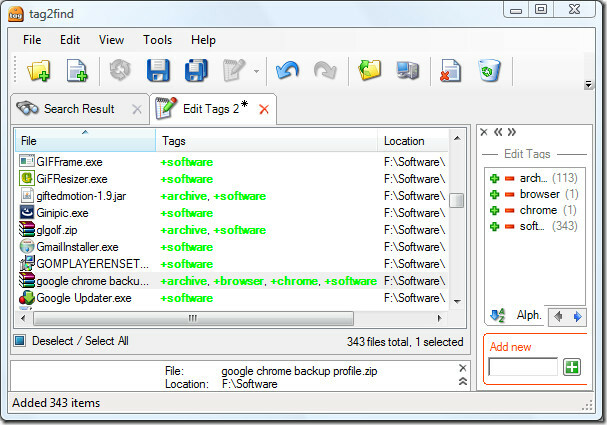
Den integrerer seg også i Windows Utforsker, men i motsetning til TagFrog, vil du finne et alternativ for å redigere en tag i hurtigmenyen.
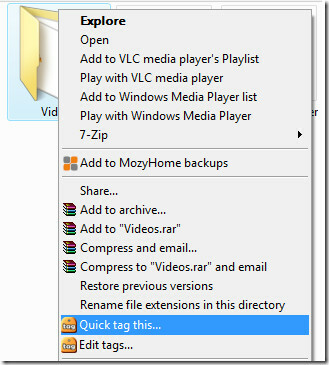
En bemerkelsesverdig funksjon med denne appen er at du kan søke etter hvilken som helst fil fra Windows oppgavelinje. Høyreklikk Windows oppgavelinje og velg Verktøylinje, derfra velger tag2find verktøylinje. Skriv nå ‘programvare’ i denne verktøylinjen, så ser du alle filer som er blitt tagget som ‘programvare’ umiddelbart.
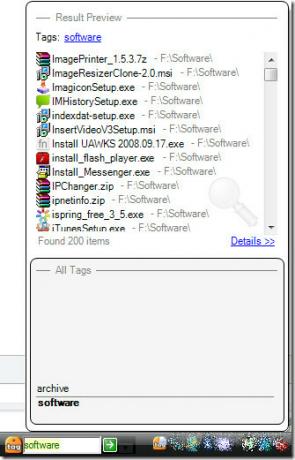
Ingen bærbar versjon av denne appen er tilgjengelig.
Konklusjon
Hvis du er ute etter en brukervennlig taggeprogramvare eller et bærbart merkeverktøy, er TagFrog en tydelig vinner. Men hvis du leter etter en merkevare-app med avanserte funksjoner, vinner Tag2Find. Begge er flotte og krever minst .NET Framework 2.0 for å kjøre. Begge kjører på Windows XP og senere versjoner av Windows, inkludert Windows 7. Dessverre støtter ingen av dem 64-bit operativsystemer. Nyt!
Søke
Siste Innlegg
Lagre utforminger av Windows og verktøypaneler med Visual Studio 2010-perspektiver
Window management plugin i Eclipse (berømte Software IDE) kalt, Per...
Installer Windows-kalender i Windows 7
Et par dager tilbake jeg lagt ut om en Windows-sidepanelet-widget s...
AgataSoft Clipboard Manager: Lim inn definert tekst via hurtigtaster
Klippebrettadministratorer er designet for å gi en enkel måte å få ...